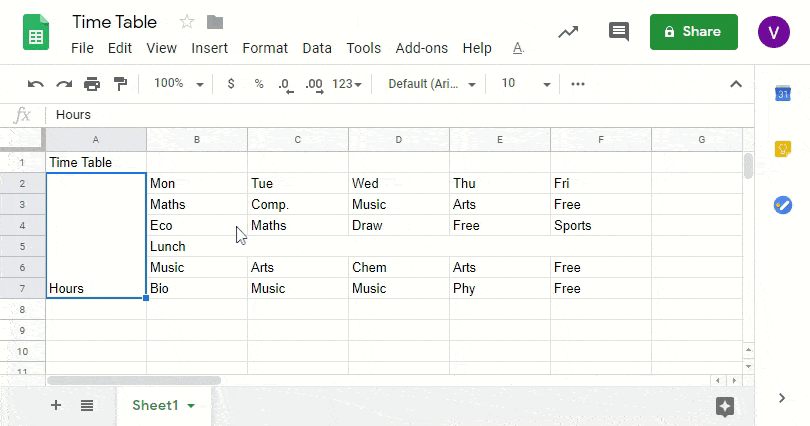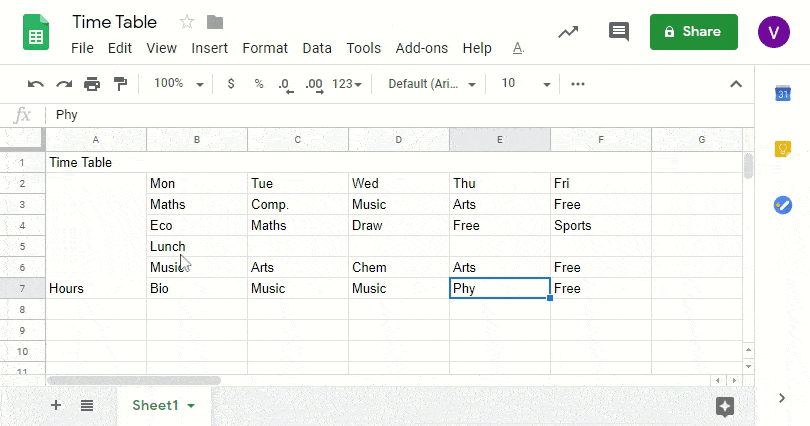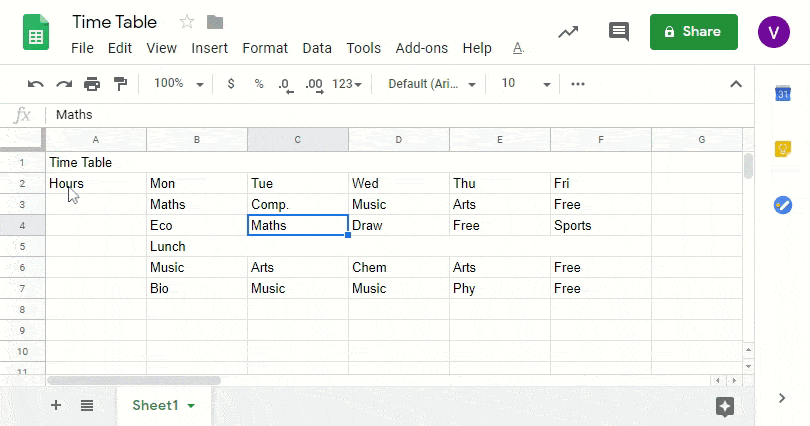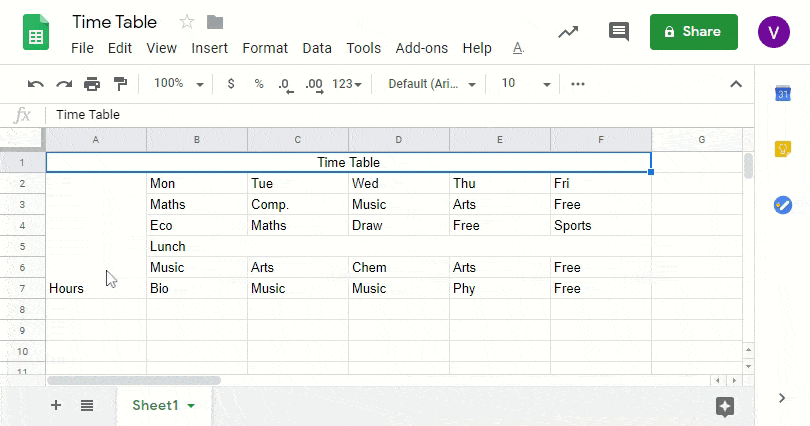Preparar Hojas de cálculo de Google Como una poderosa solución gratuita para hojas de calculo presentado por Google como parte de Google Docs en 2005. Facilita Hojas Compartir hojas de cálculo Combine equipos con facilidad con el almacenamiento basado en la nube y las funciones de grupos de trabajo en vivo. aunque Hojas no tiene capacidad completa Ser la solución ideal para una hoja de cálculo ya que está disponible en Excel Sin embargo, es una excelente herramienta para analizar hojas de cálculo básicas (e incluso algunos tipos de análisis avanzado). Una característica en la que Sheets hace un buen trabajo es administrar los datos de los usuarios, por ejemplo, fusionando celdas en una hoja de cálculo.
Combinar datos de celdas es algo que cualquier usuario serio necesita Trabajar con hojas de cálculo Necesita saber cómo hacer esto y Google Sheets no es una excepción. Las fuentes de datos siempre requieren edición y organización para que sean útiles, y esto a menudo requiere combinar o fusionar celdas. Por ejemplo, si tiene una hoja de cálculo donde los nombres y apellidos están en columnas diferentes, es posible que desee una columna que contenga el nombre completo de cada persona. Puedes usar el comando concatenar Con las dos columnas para combinar su información en otra columna. Todo lo que necesita para combinar celdas son dos (o más) celdas que contengan datos y una celda de destino para mostrar los datos combinados.
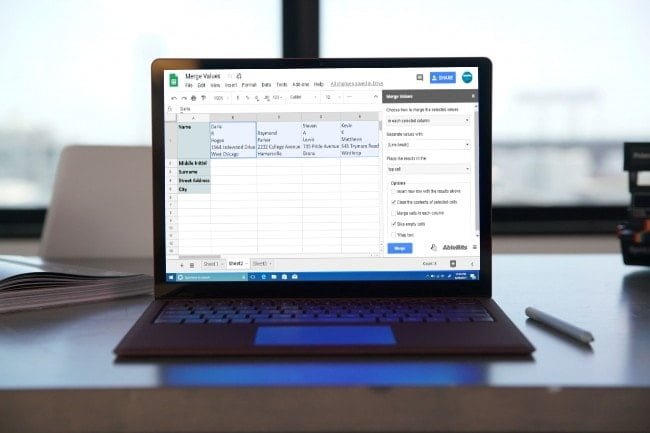
Cómo combinar celdas en Google Sheets
Se sincroniza con su correo electrónico y se puede acceder fácilmente a él desde su navegador. Google Sheets es la forma más fácil de alejarse de MS Excel, pero trabajar con celdas puede resultar complicado. Digamos que tiene que combinar dos celdas, es decir, fusionar dos celdas en Hojas para que se conviertan en una celda que contenga ambas y haya celdas individuales debajo de ellas. ¿Como hacemos eso?
Iniciar sesión en Tus Documentos de Google , luego abra Documentos y seleccione Hoja de cálculo. Trabajará con una hoja de cálculo existente o simplemente puede hacer clic en un archivo y crear una nueva hoja de cálculo.
Puede escribir entradas con un título y algunos otros valores debajo o puede seguir el enfoque presentado en este artículo.
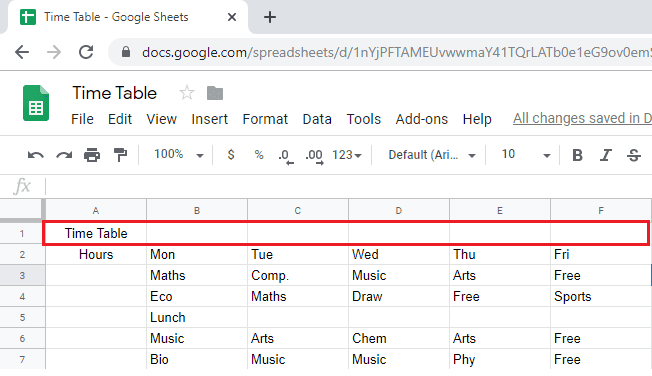
unir
Esta función se puede modificar seleccionando Formato en la caja de herramientas y luego pasando el cursor sobre Combinar celdas. Puedes decidir si quieres fusionar todas las celdas, o si quieres hacerlo horizontal o verticalmente. También hay una opción para separar cualquier celda de la que hablaré más adelante.
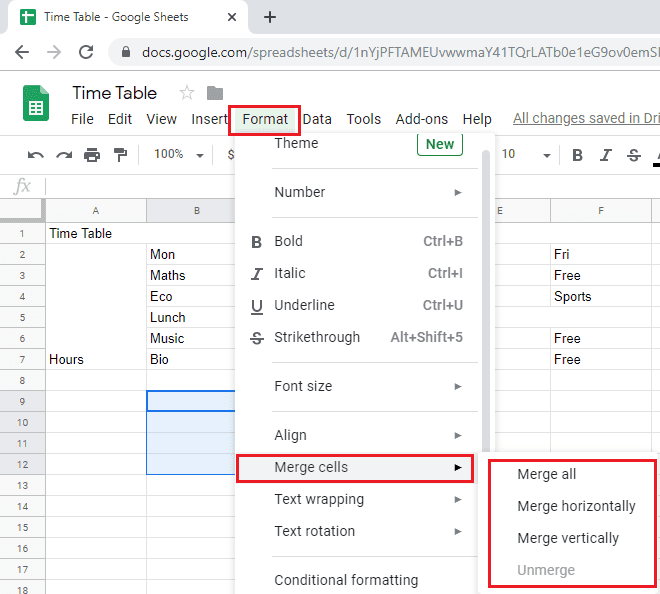
fusionar todo
Es una función para combinar muchas celdas que pueden consistir en valores horizontales y verticales o ambos. Esto se puede hacer con varias celdas, pero generalmente con un solo valor. Por lo tanto, si intenta seleccionar celdas con valores de celdas individuales, la combinación de las celdas solo mantendrá el valor en la esquina superior izquierda, mientras que los datos de las otras celdas se eliminarán.
Para fusionar, simplemente seleccione las celdas y vaya a Formato en la barra de herramientas superior. La opción estará deshabilitada por defecto si no ha seleccionado más de una celda. Luego simplemente haga clic en Combinar celdas y luego en Combinar todo. Esto expandirá su celda y fusionará todas las celdas que se encuentran bajo la selección.
fusionándose horizontalmente
Esto fusionará todas las celdas alineadas horizontalmente. Combinar horizontal también se puede usar en lugar de combinar todo si solo se trata un eje horizontal. Si estamos tratando con múltiples celdas horizontalmente, nuevamente mantendrá los valores de la celda más a la izquierda en las celdas horizontales individuales.
fusionándose verticalmente
Las celdas se colocarán en una celda vertical manteniendo solo el valor en la parte superior. Puede administrar fácilmente los datos si desea separar las celdas verticalmente. Fusionar todo y fusionar verticalmente hará lo mismo si solo hay una columna. Si hay varios, seleccione Fusionar verticalmente para mantener solo los valores que están en la parte superior.
Separar
¿Qué sucede si desea separar celdas nuevamente en lugar de combinar celdas? Siempre existe la posibilidad de agregar más datos en las celdas combinadas, la opción Unmerging le permite volver atrás.
¿El texto no está perfectamente alineado?
Hay posibilidades de que el valor/texto salte hacia un lado de la celda cuando se combinen. Por ejemplo, en nuestro caso, al fusionar todas las celdas, el texto de la tabla de horarios se movió hacia el extremo izquierdo. En el caso de Horas combinadas verticalmente, el texto se desplaza automáticamente hacia abajo.
Ambos textos técnicamente deberían estar en el medio. Para ello, utilizaremos la opción de alineación.
Simplemente haga clic en la celda, en nuestro caso Tabla de tiempo, haga clic en Formato y Mover para alinear y seleccione Centro. Esto alineará el texto en el medio, lo que le dará un mejor formato. En el caso de Horas, tenemos que especificar centrado y centrado para poner el texto justo en el medio de la celda.
HTML (Colspan y Rowspan)
A menudo necesito tablas para comparar productos y servicios en WordPress, pero el editor es deficiente y decepciona la mayor parte del tiempo. El uso de HTML ayudará a resolver el problema. Entonces, ¿cómo lo usamos? Comencemos con algunas definiciones.
- Colespan hace que la celda se expanda horizontalmente, es decir, extiende el ancho de una celda o varias celdas.
- Rowspan hace que la celda se expanda verticalmente, es decir, abarca la altura de la celda o varias celdas.
Estas funciones brindan las mismas opciones de integración en Google Sheets. Aquí está el texto HTML que puede copiar. Puede modificar el valor en consecuencia para que se expanda más o se reduzca. También hay un comando de alineación que utilicé para hacer que el texto quede en el medio. Puede modificar colspan y rowspan para acostumbrarse.
<table> <tbody> <tr> <th style="text-align: center;" colspan="7">Time Table</th> </tr> <tr> <th style="text-align: center;" rowspan="7">Hours</th> </tr> <tr> <th>Mon</th> <th>Tue</th> <th>Wed</th> <th>Thu</th> <th>Fri</th> </tr> <tr> <th>Maths</th> <th>Comp.</th> <th>Music</th> <th>Arts</th> <th>Free</th> </tr> <tr> <th>Eco</th> <th>Maths</th> <th>Draw</th> <th>Free</th> <th>Sports</th> </tr> <tr> <th style="text-align: center;" colspan="5">Lunch</th> </tr> <tr> <th>Music</th> <th>Arts</th> <th>Chem</th> <th>Arts</th> <th>Free</th> </tr> <tr> <th>Bio</th> <th>Music</th> <th>Music</th> <th>Phy</th> <th>Free</th> </tr> </tbody> </table>
Este es el resultado que obtendrás con este código. ¿Qué es hermoso y elegante?
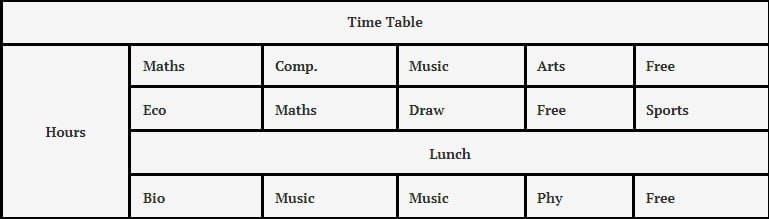
palabras de cierre
La fusión también es una opción fácil y funcional una vez que te acostumbras. Ayuda a organizar mejor los datos en la hoja de cálculo, así como a su facilidad de uso en otros lugares. Hay múltiples opciones para elegir si se trata específicamente de tablas. aunque WordPress Da flexibilidad, pero opciones En línea también es conveniente En términos de funciones adicionales, como la configuración de la respuesta y los límites.
¿Fue útil? Comente a continuación si desea obtener más información sobre estos ajustes sobre Hojas de cálculo de Google.